目录
一、Windows安装Visual Studio 2022
登陆Visual Studio官网:Visual Studio官网,点击下载,界面如下所示。
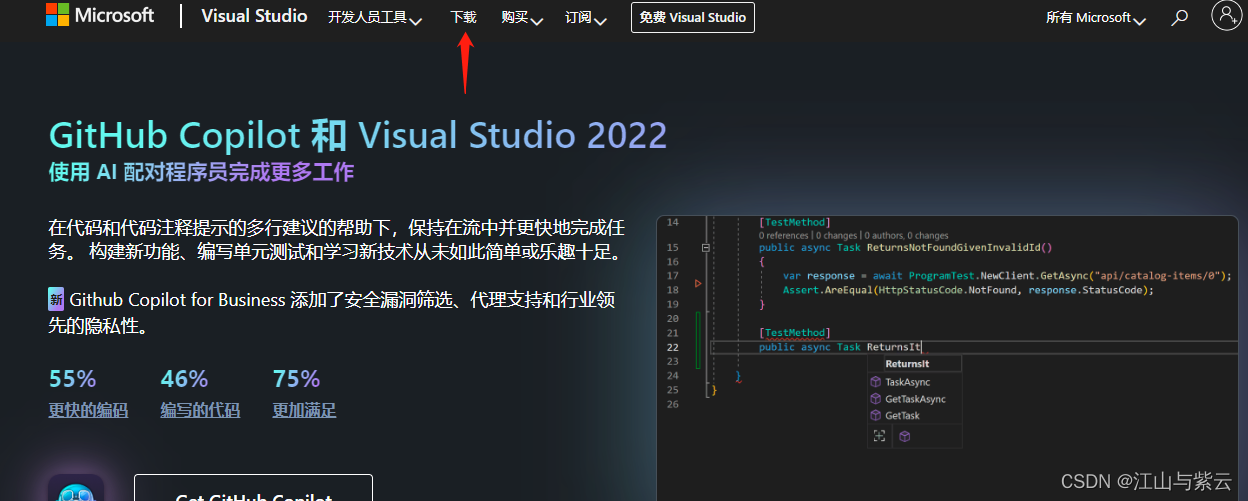
二、下载
下载界面如下所示,社区版(免费)、专业版、企业版,一般学习选的版本为社区版。点击免费下载。
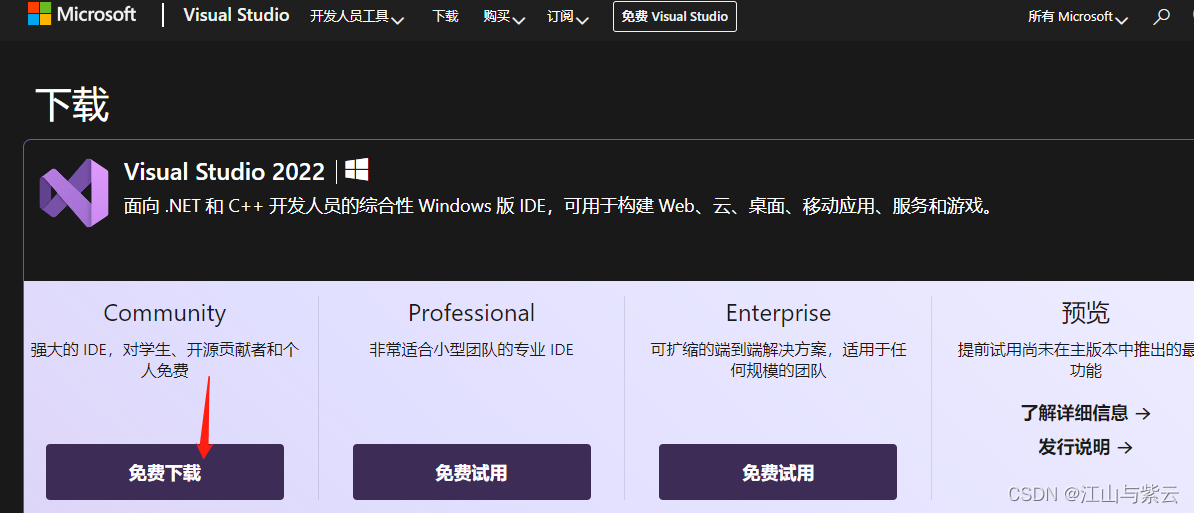
三、安装
下载完成后点击运行。
![]()
继续。。。
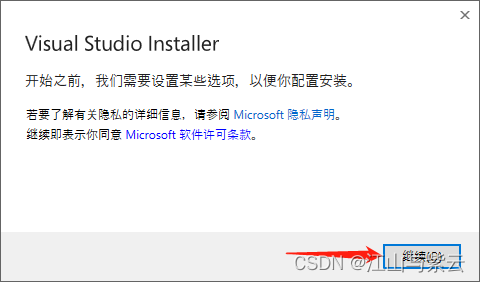
这个根据自己的开发需求选择,一般学习用使用C++的桌面开发就行了。

可以修改安装路径或者用默认路径安装。
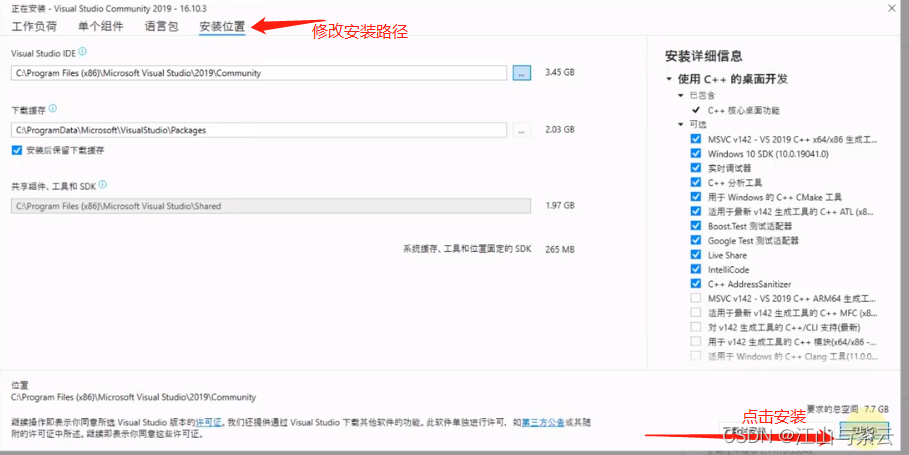
四、创建项目
至此安装完成,可以创建新的项目了。
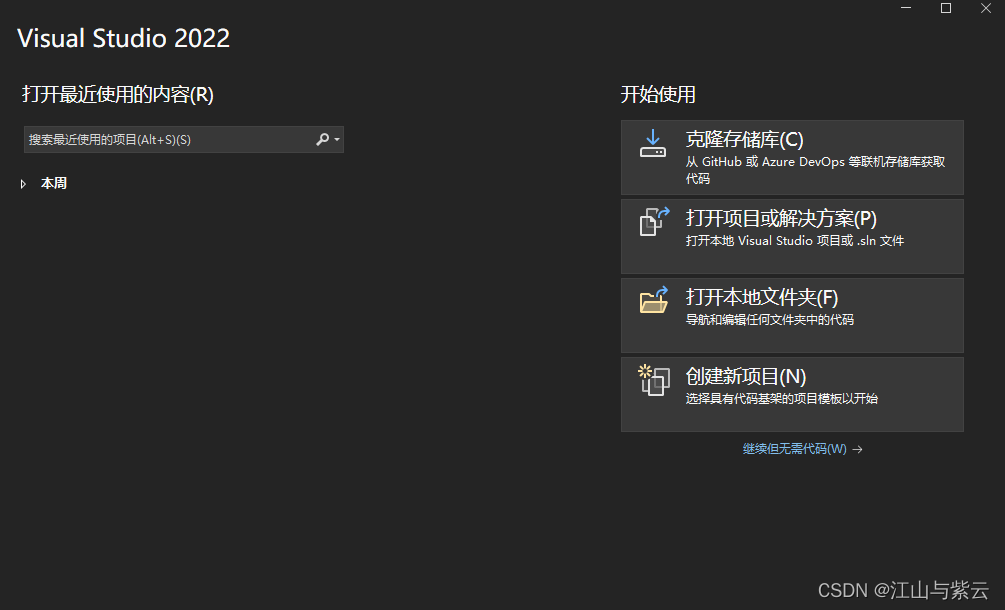
 本文详细介绍了在Windows操作系统中如何下载和安装VisualStudio2022社区版的过程,包括从官网获取下载链接,选择适合学习的C++桌面开发功能,以及自定义安装路径。安装完成后,用户可以开始创建新项目进行编程工作。
本文详细介绍了在Windows操作系统中如何下载和安装VisualStudio2022社区版的过程,包括从官网获取下载链接,选择适合学习的C++桌面开发功能,以及自定义安装路径。安装完成后,用户可以开始创建新项目进行编程工作。
目录
登陆Visual Studio官网:Visual Studio官网,点击下载,界面如下所示。
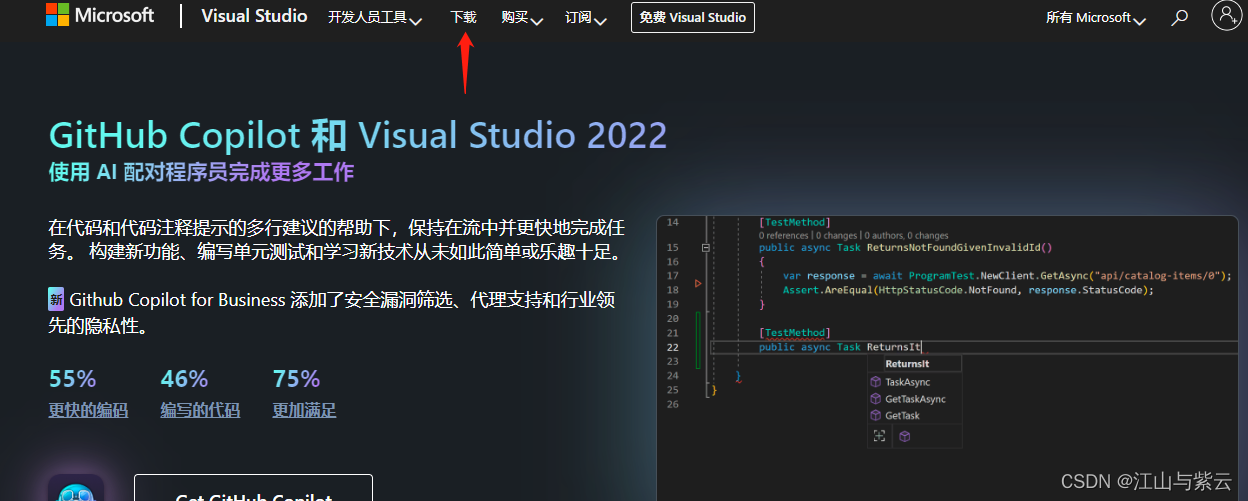
下载界面如下所示,社区版(免费)、专业版、企业版,一般学习选的版本为社区版。点击免费下载。
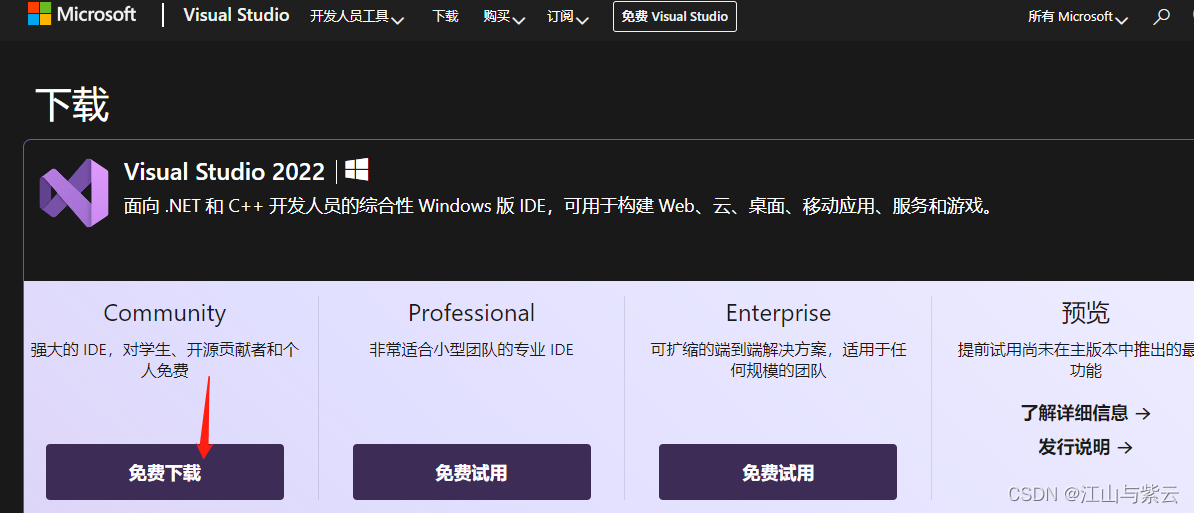
下载完成后点击运行。
![]()
继续。。。
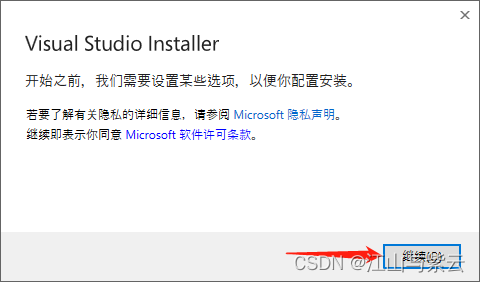
这个根据自己的开发需求选择,一般学习用使用C++的桌面开发就行了。

可以修改安装路径或者用默认路径安装。
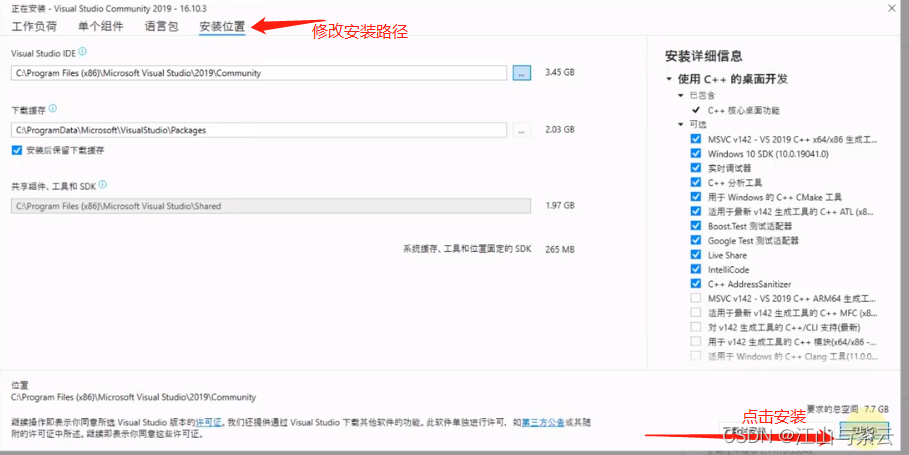
至此安装完成,可以创建新的项目了。
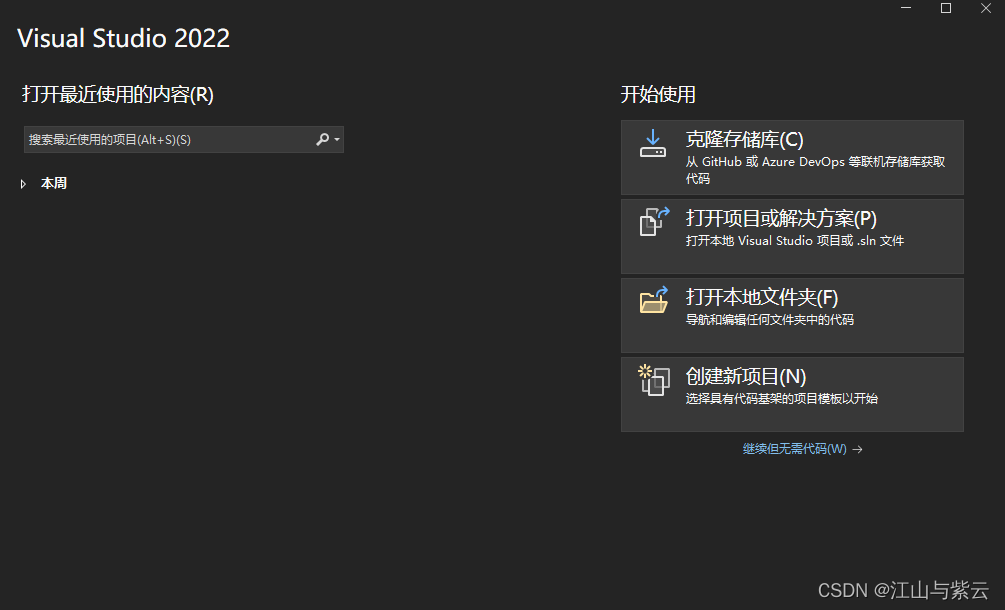











 被折叠的 条评论
为什么被折叠?
被折叠的 条评论
为什么被折叠?


